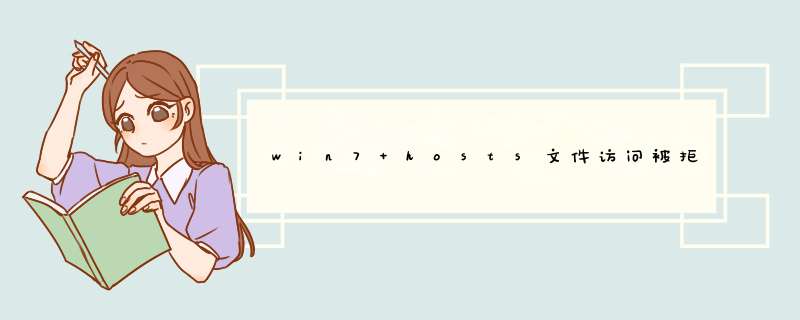
1、 打开开始菜单,搜索框输入cmd。
2、 出现的结果右键以管理员身份运行。
3、 打开界面输入notepad回车。
4、 在无标题记事本选择文件,打开。
5、 依次选择本地磁盘C window/system32/drivers/etc。
6、 在当前页面右下角选择所有文件,即可看到hosts文件双击打开即获得权限。
以上就是我给大家分享的win7 hosts文件访问被拒绝解决方法,希望对大家有所帮助。
目标文件夹访问被拒绝,需要权限来执行的解决方法:
品牌型号:华硕UX30K723A
系统版本:win7
软件版本:电脑属性1.0
1、右键点击提示我们需要权限的文件夹,然后点击【属性】选项。
2、进入文件夹属性界面在上方菜单栏处,找到【安全】选项,然后点击下方的高级选项。
3、进入高级选项,点击上方【所有者】,然后点击下方的编辑选项。
4、进入所有者编辑界面,点击下方的【将所有者变更为】选择我们当前系统登录用户。点击确定。
5、返回文件夹属性安全标签下,在组或用户名列表中,查看自己用户是否添加成功。
6、然后点击【组或用户名】下方的编辑选项,进入用户编辑对话框。
7、然后在用户列表中把除了我们的刚才添加的用户名,其余的都删除。保存,此时问题就解决。
欢迎分享,转载请注明来源:内存溢出

 微信扫一扫
微信扫一扫
 支付宝扫一扫
支付宝扫一扫
评论列表(0条)